
Yn dizze ynstruksje details oer de mooglikheden fan útstjoeringen nei in kompjûter yn 'e hjoeddeistige ymplemintaasje yn' e hjoeddeistige ymplemintaasje nei in kompjûter of fan in oare kompjûter / laptop en de beheiningen en problemen dy't kinne wurde tsjinkaam. Ek yn 'e kontekst kin ynteressant wêze: Hoe kinne jo in laptop ferbine mei Wi-FI om de ôfbylding te oerdrage, útstjoerd nei in kompjûter om it mooglikheid te kontrolearjen, hoe't jo de ôfbylding oerdrage fan' e iPhone de kompjûter.
- It ynstellen fan 'e kapasiteit fan' e ôfbylding fia Wi-Fi yn Windows 10
- Hoe kinne jo in ôfbylding oerdrage mei Android nei in laptop of kompjûter mei Windows 10
- Oanreitsje ynput as jo ferbûn binne mei in draadloze display
- Fideo-ynstruksje
- Mooglike problemen as jo ferbûn binne
It ynstellen fan 'e ôfbyldingspertressionabiliteit nei in kompjûter as laptop mei Windows 10
Om de mooglikheid om in kompjûter yn te bringen mei Windows 10 as in draadloze monitor foar oare apparaten, kinne jo wat ynstellingen útfiere, om't it ek wurdt neamd wurde), en yn guon gefallen is it nedich om te ynstallearjen Oanfoljende systeemkomponinten dy't útstjoerfunksjes omfetsje (projeksje op in kompjûter):
- As Windows 10 ynstalleare op jo kompjûter is ynstalleare op jo kompjûter of nijs (yn eardere ferzjes, gean dan nei de parameters - Oanfragen - Oanfoljende komponeart ta en ynstallearje de komponint "draadloze monitor.

- Gean nei begjin - Parameters - System - projektearje nei dizze kompjûter.
- Spesifisearje as it mooglik is om de ôfbylding te projponearjen - "oeral beskikber" as "oeral beskikber te krijen yn feilige netwurken." Yn myn gefal fûn de suksesfolle wurking fan 'e funksje allinich yn it gefal fan' e kar fan 'e kar: it bleau my net heul dúdlik dat it wurdt begrepen ûnder feilige netwurken (mar it is net oer it netwurkprofyl privee / iepenbier en Wi-Fi Netwurkfeiligensprofyl)).
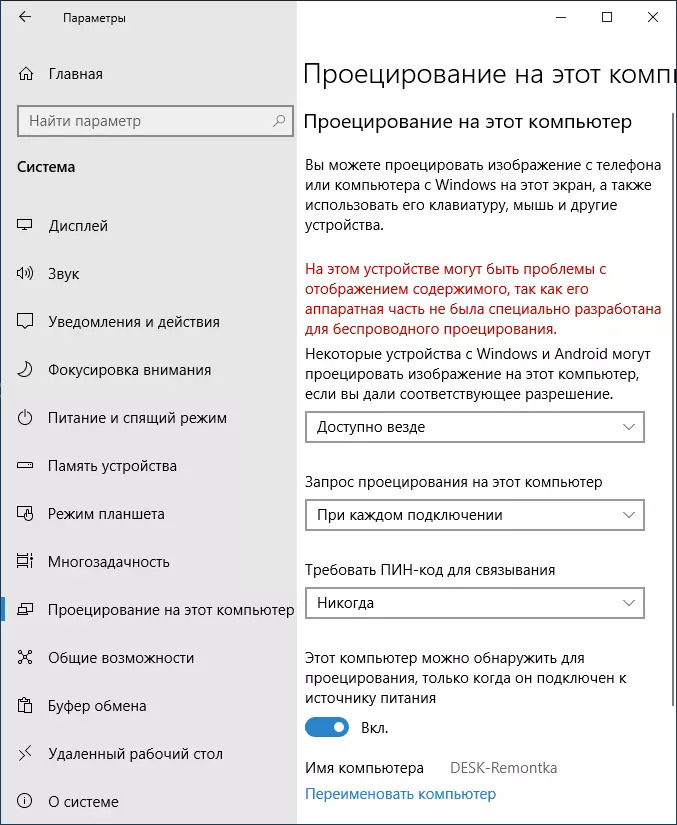
- Derneist kinne jo de parameters fan 'e ferbiningsoanfraach konfigurearje (it wurdt werjûn op it apparaat wêrop jo binne ferbûn) en de fersyk wurdt werjûn op it apparaat wêrfan de ferbining wurdt makke, en de PIN is sels op it apparaat dy't se binne ferbûn).
- As jo yn it projektparameters nei de kompjûter gean, is it artikel altyd útskeakele, mar jo sille in ienút útstjoerlarunch nedich wêze, jo kinne it útfiere. Rinne gewoan de ynboude applikaasje "Ferbine" (jo kinne fine yn it sykpanne of yn it startmenu), en dan, ferbine nei de ynstruksjes "Connect" yn Windows 10 of stappen beskreaun hjirûnder.
As jo tekst sjogge "op dit apparaat nei dizze kompjûter" yn it apparaat "op dit apparaat kin d'r problemen wêze mei de ynhâld fan 'e hardware is net spesifyk ûntworpen foar draadloze projeksje," seit dat normaal ien fan:
- De ynstalleare Wi-Fi-adapter stipet Miracast-technology net of wachte it net as wachte op Windows 10 (op guon âlde laptops of PC's mei Wi-Fi).
- De juste draadloze Adapter-sjauffeurs binne ynstalleare (ik advisearje har oan te melden fan 'e fabrikant fan in laptop, as, as dit in PC is mei manuell ynstalleare Wi-Fi-adapter - fan' e fabrikant fan dizze adapter).
Wat is ynteressant, sels yn 'e ôfwêzigens fan' e Miracast-stipefunksje fan 'e Wi-Fi-adapter, de ynboude ôfbylding-útstjoerfunksjes fan Windows 10 kin soms wurkje: miskien binne guon ekstra meganismen belutsen.
Ôfbyldings oersette fan Android nei Windows 10 (ferbining mei draadloze monitor)
Jo kinne in ôfbylding oerdrage oan in kompjûter of laptop mei Windows 10 fan in oar ferlykbere apparaat (ynklusyf Windows 8.1) of fan Android-tillefoan / tablet.
Útstjoere mei Android, it is normaal genôch om de folgjende stappen út te fieren:
- As Wi-Fi is útskeakele op 'e tillefoan (tablet), skeakelje it dan oan.
- Iepenje de notifikaasje gerdyn, en dan "pull" opnij om de rappe aksjeknoppen te iepenjen.
- Klikje op de "útstjoerd" of, foar Samsung Galaxy tillefoans, "Smart View" (op Galaxy, kinne jo ek troch de rappe aksjeknoppen nei rjochts rôlje as se twa skermen besette). As jo it artikel net kinne fine, advisearje ik om yn 'e kunde te meitsjen mei de ynstruksjes hoe't jo de ôfbylding oerdrage fan Android nei de TV, wurdt dit diel yn mear detail beskreaun, en de heul essinsje is itselde ..
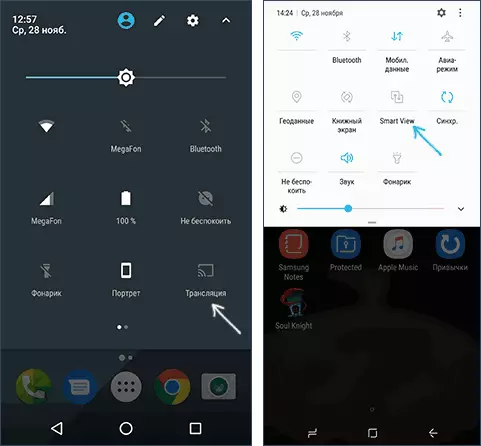
- Wachtsje efkes oant jo kompjûternamme ferskynt op 'e list, klikje derop.
- As yn 'e projeksjeparameters ferbiningen omfette foar ferbining of PIN-koade, jou dan de passende tastimming op' e kompjûter wêr't de ferbining wurdt makke of in PIN-koade leverje.
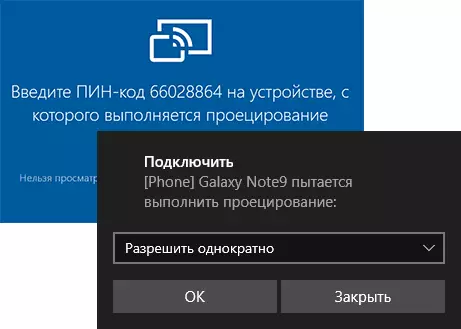
- Wachtsje op 'e ferbining - de ôfbylding mei jo Android sil wurde werjûn op' e kompjûter.
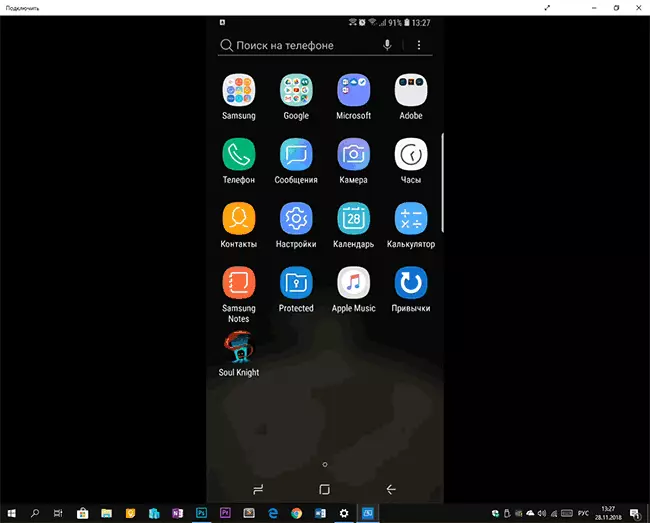
Hjir meie jo de folgjende nuânsen tsjinkomme:
- As de "útstjoeren" of itselde mist ûnder de knoppen, besykje de aksje út it earste diel fan 'e ynstruksje fan' e ôfbylding fan 'e Image-transmission fan Android nei de TV. Miskien is de opsje earne oars yn 'e parameters fan jo smartphone (jo kinne besykje it sykjen nei ynstellings te brûken).
- As op 'e "skjin" Android nei it drukken op' e opdracht fan 'e oerdracht is net werjûn, besykje te klikken, besykje op "Ynstellings" - yn it folgjende finster, kinne se initialisearje sûnder problemen (opmurken op Android 6 en 7).
Om ferbining te meitsjen fan in oar apparaat mei Windows 10, binne ferskate metoaden mooglik, it maklikste is dat mooglik is:
- Druk op Win + P (Latyn) toetsen op it kompjûterstobarboard wêrfan de ferbining wurdt útfierd. Twadde opsje: Druk op de knop "Connect" of "Ferstjoere nei it skerm" yn it skerm yn it notifikaasjedesintrum (earder, allinich 4 knoppen wurde werjûn, klikje op "Excand").
- Selektearje yn it menu oan de rjochterkant, selektearje "Ferbine mei in draadloze display". As it artikel net wurdt werjûn, wurdt jo Wi-Fi-adapter as syn bestjoerder de funksje net stipet.

- Doe't de kompjûter ferskynt yn 'e list wêrop jo ferbine - Klikje op it en wachtsje op' e ferbining om te foltôgjen, moatte jo de ferbining op 'e kompjûter befêstigje dy't jo ferbine. Hjirnei sil de útstjoer begjinne.
- By it útstjoeren tusken kompjûters en Laptops kinne jo de optimalte ferbiningsmodus selektearje foar ferskate soarten ynhâld - fideo besjen of spultsjes of spultsjes (it is lykwols it meast te spyljen, útsein foar boerdspultsjes - de snelheid is net genôch) .

As iets net wurket by it ferbinen, betelje omtinken oan 'e lêste seksje fan' e ynstruksjes, guon observaasjes kinne nuttich wêze.
Oanreitsje ynput as jo ferbûn binne mei in Windows 10 Wireless Display
As jo de oerdracht fan 'e ôfbylding binne begon mei jo kompjûter fan in oar apparaat, sil de winsk logysk wêze om dit apparaat te behearjen op dizze kompjûter. Dit is mooglik, mar net altyd:
- Blykber wurdt de funksje net stipe foar alle Android-apparaten en net yn elke ferzje fan Windows 10. Yn myn gefal (Samsung Galaxy-notysje 9 en de lêste Windows 10) wurket, mar d'r is gjin systeem.
- Soms is ynfier fan it toetseboerd en de mûs direkt aktivearre, en soms is it nedich om it yn 'e notifikaasjes te befetsjen (gean op' e kompjûter wêryn jo ferbine mei it notifikaasjesintrum - om te ferbinen - wy sjogge it ferbûn apparaat en it mark ), mar allinich ûnder de tastân dy't op it apparaat oan hokker ferbining meitsje - problemen-frije Wi-Fi-adapter mei folsleine stipe Miracast.

- Foar guon android-tillefoans as útstjoering automatysk beskikber is fan it komputer toetseboerd (hoewol it ynfierfjild dat jo moatte kieze op 'e tillefoan sels), mar de mûs kontrôle is net beskikber.
Opmerking: foar oanrekking ynput, by it útstjoerjen fan oanbelanget "is it toetseboerd- en hânskrift en hânskrift en moat ynskeakele wêze: As jo" unnedige "tsjinsten hawwe útskeakele", kontrolearje dan.
Fideo-ynstruksje
Mooglike problemen by it brûken fan de ôfbylding oerdracht op Windows 10
Njonken de al neamde problemen mei de mooglikheid fan ynfier, fernielden de folgjende nuânsen yn testen:
- Soms wurket de earste ferbining goed, dan, nei disconnection, wurdt de opnij ûnmooglik: de draadloze monitor wurdt net werjûn en net socht. Helpt: Soms - Hânlieding lansearring fan 'e applikaasje "Ferbine" of útskeakelje de útspanning-kapasiteit yn parameters en opnij ynklúzje. Soms - allinich opnij starte. No, wês der wis fan dat jo soargje dat de Wi-Fi-module is ynskeakele oan beide apparaten.
- As de ferbining net op ien of oare manier kin wurde ynstalleare (de ferbining is net foarkommen, is de draadloze monitor net), it wierskynlikste is dat de Wi-Fi-adapter is: Jo bart, dan is dit bart en foar folslein stypjende Miracast Wi-Fi-adapters mei orizjinele sjauffeurs.. Besykje yn alle gefallen, besykje de hânmjittige ynstallaasje fan orizjinele sjauffeurs levere troch de fabrikant fan 'e apparatuer.
As resultaat: De funksje wurket, mar net altyd en net foar alle senario's brûke. Dochs Wês bewust fan sa'n kâns, ik tink dat it nuttich sil wêze. Apparaten waarden brûkt foar skriuwmateriaal:
- Windows 10 2004 Pro, I7-4770, Wi-Fi TP-Link Adapter op Atheros AR9287
- Laptop Dell Vostro 5568, Windows 10 Pro, I, I5-7250, Wi-Fi Adapter Intel AC3165
- Moto X Play Smartphones (Android 7.1.1), Nokia 4.2 (Android 10) en Samsung Galaxy Note 9 (Android 10)
